在这里,我们将继续介绍 PyQt4 小部件。 我们将介绍QtGui.QPixmap,QtGui.QLineEdit,QtGui.QSplitter和QtGui.QComboBox。
QtGui.QPixmap
QtGui.QPixmap是用于处理图像的小部件之一。 它经过优化,可在屏幕上显示图像。 在我们的代码示例中,我们将使用QtGui.QPixmap在窗口上显示图像。
#!/usr/bin/python# -*- coding: utf-8 -*-"""ZetCode PyQt4 tutorialIn this example, we dispay an imageon the window.author: Jan Bodnarwebsite: zetcode.comlast edited: September 2011"""import sysfrom PyQt4 import QtGui, QtCoreclass Example(QtGui.QWidget):def __init__(self):super(Example, self).__init__()self.initUI()def initUI(self):hbox = QtGui.QHBoxLayout(self)pixmap = QtGui.QPixmap("redrock.png")lbl = QtGui.QLabel(self)lbl.setPixmap(pixmap)hbox.addWidget(lbl)self.setLayout(hbox)self.move(300, 200)self.setWindowTitle('Red Rock')self.show()def main():app = QtGui.QApplication(sys.argv)ex = Example()sys.exit(app.exec_())if __name__ == '__main__':main()
在我们的示例中,我们在窗口上显示图像。
pixmap = QtGui.QPixmap("redrock.png")
我们创建一个QtGui.QPixmap对象。 它以文件名作为参数。
lbl = QtGui.QLabel(self)lbl.setPixmap(pixmap)
我们将像素图放入QtGui.QLabel小部件。
QtGui.QLineEdit
QtGui.QLineEdit是一个小部件,允许输入和编辑单行纯文本。 该小部件具有撤消和重做,剪切和粘贴以及拖放功能。
#!/usr/bin/python# -*- coding: utf-8 -*-"""ZetCode PyQt4 tutorialThis example shows text whichis entered in a QtGui.QLineEditin a QtGui.QLabel widget.author: Jan Bodnarwebsite: zetcode.comlast edited: August 2011"""import sysfrom PyQt4 import QtGui, QtCoreclass Example(QtGui.QWidget):def __init__(self):super(Example, self).__init__()self.initUI()def initUI(self):self.lbl = QtGui.QLabel(self)qle = QtGui.QLineEdit(self)qle.move(60, 100)self.lbl.move(60, 40)qle.textChanged[str].connect(self.onChanged)self.setGeometry(300, 300, 280, 170)self.setWindowTitle('QtGui.QLineEdit')self.show()def onChanged(self, text):self.lbl.setText(text)self.lbl.adjustSize()def main():app = QtGui.QApplication(sys.argv)ex = Example()sys.exit(app.exec_())if __name__ == '__main__':main()
此示例显示了行编辑小部件和标签。 我们在行编辑中键入的文本会立即显示在标签窗口小部件中。
qle = QtGui.QLineEdit(self)
QtGui.QLineEdit小部件已创建。
qle.textChanged[str].connect(self.onChanged)
如果行编辑窗口小部件中的文本更改,我们将调用onChanged()方法。
def onChanged(self, text):self.lbl.setText(text)self.lbl.adjustSize()
在onChanged()方法内部,我们将键入的文本设置为标签小部件。 我们调用adjustSize()方法将标签的大小调整为文本的长度。

图:QtGui.QLineEdit
QtGui.QSplitter
QtGui.QSplitter允许用户通过拖动子控件之间的边界来控制子控件的大小。 在我们的示例中,我们显示了由两个拆分器组成的三个QtGui.QFrame小部件。
#!/usr/bin/python# -*- coding: utf-8 -*-"""ZetCode PyQt4 tutorialThis example showshow to use QtGui.QSplitter widget.author: Jan Bodnarwebsite: zetcode.comlast edited: September 2011"""import sysfrom PyQt4 import QtGui, QtCoreclass Example(QtGui.QWidget):def __init__(self):super(Example, self).__init__()self.initUI()def initUI(self):hbox = QtGui.QHBoxLayout(self)topleft = QtGui.QFrame(self)topleft.setFrameShape(QtGui.QFrame.StyledPanel)topright = QtGui.QFrame(self)topright.setFrameShape(QtGui.QFrame.StyledPanel)bottom = QtGui.QFrame(self)bottom.setFrameShape(QtGui.QFrame.StyledPanel)splitter1 = QtGui.QSplitter(QtCore.Qt.Horizontal)splitter1.addWidget(topleft)splitter1.addWidget(topright)splitter2 = QtGui.QSplitter(QtCore.Qt.Vertical)splitter2.addWidget(splitter1)splitter2.addWidget(bottom)hbox.addWidget(splitter2)self.setLayout(hbox)QtGui.QApplication.setStyle(QtGui.QStyleFactory.create('Cleanlooks'))self.setGeometry(300, 300, 300, 200)self.setWindowTitle('QtGui.QSplitter')self.show()def main():app = QtGui.QApplication(sys.argv)ex = Example()sys.exit(app.exec_())if __name__ == '__main__':main()
在我们的示例中,我们有三个框架小部件和两个拆分器。
topleft = QtGui.QFrame(self)topleft.setFrameShape(QtGui.QFrame.StyledPanel)
我们使用样式化的框架以查看QtGui.QFrame小部件之间的边界。
splitter1 = QtGui.QSplitter(QtCore.Qt.Horizontal)splitter1.addWidget(topleft)splitter1.addWidget(topright)
我们创建一个QtGui.QSplitter小部件,并在其中添加两个框架。
splitter2 = QtGui.QSplitter(QtCore.Qt.Vertical)splitter2.addWidget(splitter1)
我们还可以将拆分器添加到另一个拆分器小部件。
QtGui.QApplication.setStyle(QtGui.QStyleFactory.create('Cleanlooks'))
我们使用Cleanlooks风格。 在某些样式中,框架不可见。
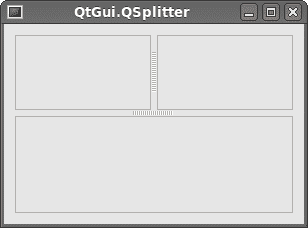
图:QtGui.QSplitter小部件
QtGui.QComboBox
QtGui.QComboBox是一个小部件,允许用户从选项列表中进行选择。
#!/usr/bin/python# -*- coding: utf-8 -*-"""ZetCode PyQt4 tutorialThis example showshow to use QtGui.QComboBox widget.author: Jan Bodnarwebsite: zetcode.comlast edited: September 2011"""import sysfrom PyQt4 import QtGui, QtCoreclass Example(QtGui.QWidget):def __init__(self):super(Example, self).__init__()self.initUI()def initUI(self):self.lbl = QtGui.QLabel("Ubuntu", self)combo = QtGui.QComboBox(self)combo.addItem("Ubuntu")combo.addItem("Mandriva")combo.addItem("Fedora")combo.addItem("Red Hat")combo.addItem("Gentoo")combo.move(50, 50)self.lbl.move(50, 150)combo.activated[str].connect(self.onActivated)self.setGeometry(300, 300, 300, 200)self.setWindowTitle('QtGui.QComboBox')self.show()def onActivated(self, text):self.lbl.setText(text)self.lbl.adjustSize()def main():app = QtGui.QApplication(sys.argv)ex = Example()sys.exit(app.exec_())if __name__ == '__main__':main()
该示例显示了QtGui.QComboBox和QtGui.QLabel。 组合框具有五个选项的列表。 这些是 Linux 发行版的名称。 标签窗口小部件显示从组合框中选择的选项。
combo = QtGui.QComboBox(self)combo.addItem("Ubuntu")combo.addItem("Mandriva")combo.addItem("Fedora")combo.addItem("Red Hat")combo.addItem("Gentoo")
我们创建具有五个选项的QtGui.QComboBox小部件。
combo.activated[str].connect(self.onActivated)
选择项目后,我们调用onActivated()方法。
def onActivated(self, text):self.lbl.setText(text)self.lbl.adjustSize()
在方法内部,我们将所选项目的文本设置为标签小部件。 我们调整标签的大小。
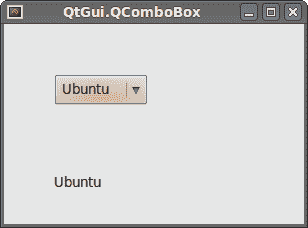
图:QtGui.QComboBox
在 PyQt4 教程的这一部分中,我们介绍了其他四个 PyQt4 小部件。

